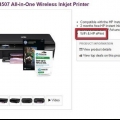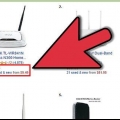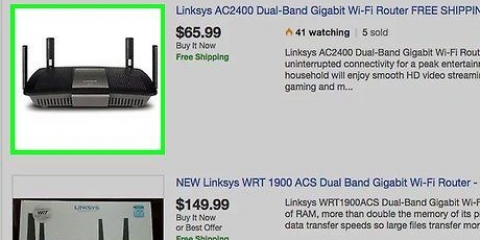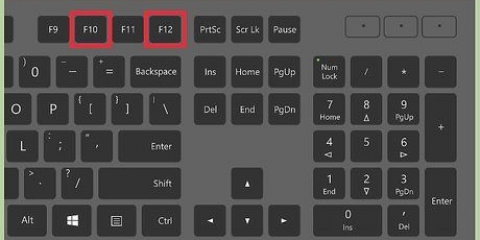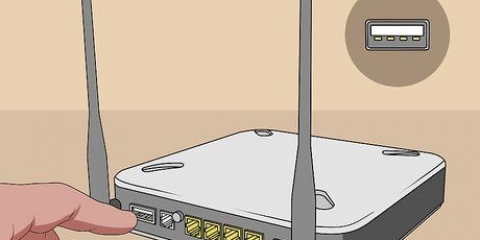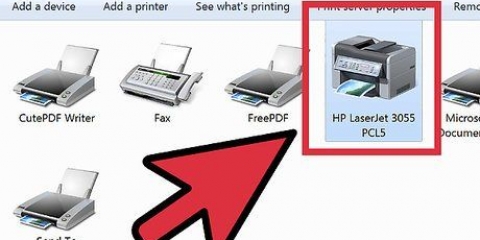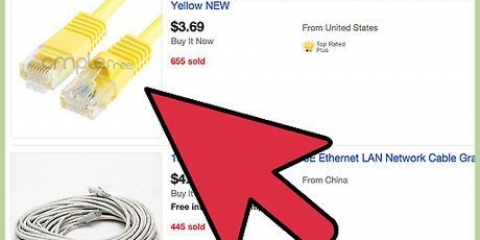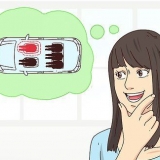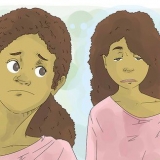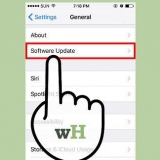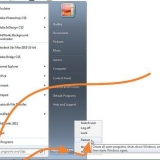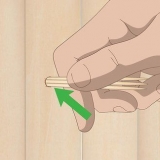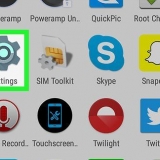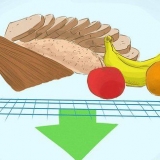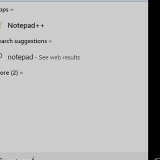Windows - Åben Start, Klik på Indstillinger, Klik på Enheder, Klik på Printere og scannere, Klik på Tilføj en printer eller scanner, vælg den trådløse printer og klik Tilføj enhed. mac - åben det Æble menu, Klik på Systempræferencer.., Klik på Printere og scannere, vælg den trådløse printer i venstre side af siden, og klik At tilføje. Hvis du ikke kan oprette forbindelse til din router, kan du prøve en af følgende metoder med en værtscomputer.













Hvis din mus ikke har en højre knap, skal du klikke på højre side af musen eller klikke på musen med to fingre. Hvis du bruger et pegefelt i stedet for en mus, skal du trykke på pegefeltet med to fingre eller trykke nederst til højre på pegefeltet.



Windows - Åben Start, Klik på Indstillinger, Klik på Enheder, Klik på Printere og scannere, Klik på Tilføj en printer eller scanner, vælg den trådløse printer og klik Tilføj enhed mac - åben det Æble menu, Klik på Systempræferencer.., Klik på Printere og scannere, vælg den trådløse printer i venstre side af siden, og klik At tilføje.
Har din Mac ikke en traditionel USB 3.0 port (den rektangulære version), så har du en USB 3.0 til USB-C-adapter påkrævet. 








Windows - Åben Start, Klik på Indstillinger, Klik på Enheder, Klik på Printere og scannere, Klik på Tilføj en printer eller scanner, vælg den trådløse printer og klik Tilføj enhed mac - åben det Æble menu, Klik på Systempræferencer.., Klik på Printere og scannere, vælg den trådløse printer i venstre side af siden, og klik At tilføje.
Gør en printer trådløs med en trådløs router
Indhold
Denne vejledning viser dig, hvordan du forvandler en almindelig printer til en trådløs printer ved at tilslutte den til en router. Hvis dette ikke er muligt på din printer, kan du altid tilslutte din printer til en computer, der er online, og dele denne printer med de andre computere på dit netværk.
Trin
Metode 1 af 3: Tilslutning af printeren til en router med USB

1. Tjek, om der er en USB-port på bagsiden af routeren. Hvis din router har en USB-port (på bagsiden), kan du tilslutte printeren til routeren ved hjælp af det USB-kabel, der fulgte med din printer.

2. Køb om nødvendigt en Ethernet-adapter med USB-forbindelse. Hvis routeren ikke har en USB-port, skal du købe en USB-adapter for at forbinde til en af din routers Ethernet-porte.
Du kan købe sådanne adaptere online hos Expert.nl eller Alle kabler.nl, eller tjek først med en lokal elektronikbutik.

3. Placer printeren i nærheden af din router. Din printer skal være tæt nok på routeren, så du kan tilslutte USB-kablet uden at bøje nogen af stikkene.

4. Slut printeren til routeren. Sæt den ene ende af USB-kablet i bagsiden af printeren og derefter den anden ende til bagsiden af din router.
Hvis du bruger en `USB til Ethernet`-adapter, skal du først sætte et af adapterens stik i en af Ethernet-portene på bagsiden af routeren.

5. Slut din printer til en strømkilde. Du skal muligvis bruge en forlængerledning eller en stikdåse for at fuldføre dette trin.

6. Tænd for din printer. Tryk på tænd/sluk-knappen
fra din printer for at tænde den.
7. Vent 10 minutter. Dette giver din router nok tid til at genkende og implementere printeren.
Dit internet kan blive langsommere i et par minutter, mens routeren installerer driverne til printeren.

8. Prøv at oprette forbindelse til printeren. Sørg for, at din computer er tilsluttet det samme trådløse netværk som din router, som printeren er tilsluttet, og gør derefter et af følgende, afhængigt af din computers operativsystem:
Metode 2 af 3: Brug af en værtscomputer i Windows

1. Slut din printer til den computer, du vil være vært for. Denne metode giver dig mulighed for at bruge en internetforbundet computer som den trådløse kilde til printeren. Du starter med at tilslutte din printer til din computer med et USB-kabel.

2. Slut din printer til lysnettet. Vælg en stikkontakt så tæt på din computer som muligt for at undgå at strække og bøje ledningen.

3. Tænd for din printer. Tryk på tænd/sluk-knappen
fra din printer for at gøre dette.
4. Følg instruktionerne på skærmen. Hvis du bliver bedt om at downloade nye drivere eller installere specifik software, skal du følge instruktionerne på skærmen, før du fortsætter.

5. Åbn Start
. Klik på Windows-logoet nederst til venstre på skærmen.
6. Åbn Kontrolpanel. type kontrolpanel og klik derefter Kontrolpanel når dette er på toppen af Start-menuen vises.

7. Klik påNetværk og internet. Dette er overskriften øverst på siden.
Hvis du ser små eller store ikoner til højre for "Vis med:"-overskriften i øverste højre hjørne af vinduet, kan du springe dette trin over.

8. Klik påNetværkscenter. Du finder denne mulighed midt på siden.

9. Klik på Skift avancerede delingsindstillinger. Dette er et link i øverste venstre hjørne af siden.

10. Marker afkrydsningsfeltet `Aktiver fil- og printerdeling`. Du vil se denne mulighed under overskriften "Fil- og printerdeling".

11. Klik på Gemmer ændringer. Denne mulighed er nederst på siden.

12. Klik på Kontrolpanel. Denne fane er placeret i øverste venstre hjørne af kontrolpanelet. Dette fører dig tilbage til kontrolpanelets hovedvindue.

13. Klik på Se enheder og printere. Dette er overskriften nederst på siden.
Hvis du ser små eller store ikoner, så klik her Enheder og printere.

14. Højreklik på den tilsluttede printer. En rullemenu vises.

15. Klik påPrinterfunktioner. Du finder denne indstilling i midten af rullemenuen. Et nyt vindue vises.

16. Klik på fanenDele. Du vil se denne fane øverst i det nye vindue.

17. Del printeren med de andre computere på dit netværk. Marker afkrydsningsfeltet `Del denne printer`, og klik At ansøge og så videre Okay nederst i vinduet.

18. Prøv at tilslutte printeren. Hvis du bruger en anden computer, der er tilsluttet det samme Wi-Fi-netværk som værtscomputeren, skal du gøre et af følgende, afhængigt af din computers operativsystem:
Metode 3 af 3: Brug af en værtscomputer på en Mac

1. Slut din printer til den computer, du vil være vært for. Denne metode giver dig mulighed for at bruge en internetforbundet computer som den trådløse kilde til printeren. Du starter med at tilslutte din printer til din computer med et USB-kabel.

2. Slut din printer til lysnettet. Vælg en stikkontakt så tæt på din computer som muligt for at undgå at strække og bøje ledningen.

3. Tænd for din printer. Tryk på tænd/sluk-knappen
fra din printer for at gøre dette.
4. Følg instruktionerne på skærmen. Hvis du bliver bedt om at downloade nye drivere eller installere specifik software, skal du følge instruktionerne på skærmen, før du fortsætter.

5. Åbn Apple-menuen
. Klik på Apple-logoet i øverste venstre hjørne af skærmen. En rullemenu vises.
6. Klik påSystempræferencer... Denne mulighed kan findes i rullemenuen. Vinduet Systemindstillinger åbnes.

7. Klik påDele. Du vil se denne mulighed i vinduet Systemindstillinger. Et nyt vindue åbnes.

8. Marker afkrydsningsfeltet `Printerdeling`. Denne kan findes i venstre side af vinduet.

9. Vælg din printer. Klik på navnet på din tilsluttede printer i panelet `Printere`.

10. Prøv at tilslutte printeren. Hvis du bruger en anden computer, der er tilsluttet det samme Wi-Fi-netværk som værtscomputeren, skal du gøre et af følgende, afhængigt af din computers operativsystem:
Tips
- Du kan også bruge en `printserver` til at gøre din printer trådløs. Du tilslutter en printerserver bag på din printer, så den kan modtage trådløse printjob.
Advarsler
- Printere kan være meget forskellige afhængigt af den indbyggede software. Hvis du har spørgsmål om dit specifikke printermærke, er det bedst at konsultere manualen til din printer eller online dokumentation.
Artikler om emnet "Gør en printer trådløs med en trådløs router"
Оцените, пожалуйста статью
Populær